Шумы и как с ними бороться

Как из плохой записи сделать хорошую и как изолировать домашнюю студию от посторонних шумов не потратив при этом больших денег?
Всего не предусмотреть
Нередко мы сталкиваемся с этой проблемой, особенно когда речь идет о бюджетной или домашней студии. Виной тому может быть множество факторов, тут и оборудование недолжного качества, отсутствие звукоизоляции в помещении, где производилась запись, помехи от посторонних устройств, щелчки, потрескивания, наводки, гулы различного происхождения — всего не перечесть. Иногда проблема заметна не сразу. Бывает и так – в момент записи, мы вроде бы и удовлетворены качеством звука. Потом мы обрабатываем сигнал компрессором при большом значении Ratio, и запись вдруг становится грязной. Все то, что казалось незначительным, теперь уже кажется недопустимым. Или такая ситуация: мы пишем звук на удочку на съемочной площадке или во время репортажа. Тут уж, мы никаким образом не можем повлиять на окружающую обстановку, контролировать внешние шумы здесь уже нельзя.
Noise reduction нам в помощь
Шум существует в любой записи, причин этому множество, вот только уровень его должен быть минимальным.
Что же делать, если у нас нет возможности сделать чистую запись?
Тут нам на помощь приходят программы-шумоподавители. В настоящее время, производителя программного обеспечения для обработки аудио предлагают множество вариантов для решения этой задачи. Среди них инструменты Noise Reduction от Waves, Audacity, Pro Tools, Izotope RX, и многих других.
Несколько слов о фильтрах и эквалайзерах
Многие шумы благополучно убираются с помощью фильтров отсечки и параметрических эквалайзеров, которые встроены в каждый современный аудио-редактор или секвенсор. Как правило, стены домов надежно защищают от посторонних шумов за исключением экстремальных случаев, например ремонта в соседней квартире. Сквозь них проходят только низкочастотные басовые шумы. От них достаточно просто избавиться, воспользовавшись фильтром с резкой характеристикой спада, просто срезав все, что ниже 75 Гц. При этом, учтено, что мужская речь соответствует частотам от 100 Гц и выше, а женская – от 200 Гц.
В случае, когда шумы лежат в пределах голосового диапазона, воспользоваться фильтром образки нельзя – вместе с шумами Вы «вырежете» существенную часть полезного сигнала, из-за чего звук потеряет свою естественность. Здесь может помочь параметрический эквалайзер. Принцип его работы при этом — подавляется тот частотный диапазон, в котором и расположен интересующий нас шум.
В сложной ситуации поможет Adobe Audition
Многие шумы, имея постоянную высоту тона, состоят из большого числа гармоник, которые невозможно убрать, пользуясь параметрическим эквалайзером или фильтрами среза. Вот здесь, на помощь приходят специальные инструменты шумоподавления, которые мы упомянули в самом начале. Сегодня мы рассмотрим механизм шумоподавления, реализованной в популярной программе Adobe Audition.
Инструмент «Noise Reduction» был встроен в нее еще в те давние времена, когда она называлась Cool Edit и принадлежала компании «Syntrillium Software». Cool Edit, изначально был бесплатной программой, что помогло ему завоевать феноменальную популярность и любовь звукоинженеров со всего мира. Занятным фактом, является то, что в инструменте «Noise Reduction» реализована та же технология, что применялась при радиолокационном исследовании спутников Венеры. В программе Adobe Audition есть еще множество инструментов, в которых применены самые сложные, даже совсем немузыкальные технологии и разработки. Это сделало ее одной из самых наукоемких программ по обработке звука.
Вернемся же к нашей проблеме. В качестве примера, нашей задачей будет удалить фоновый шум от компьютерного системного блока из записи. Первое, что нужно сделать- начать запись на несколько секунд раньше момента вступления партии или голоса. По окончании записи, возвращаемся к этому фрагменту, выделив его инструментом «Time Selection Tool». Фрагмент не должен содержать полезного сигнала, его длинна -приблизительно от двух до пяти секунд. Если вы забыли про это, и у вас нет заготовленного фрагмента «тишины» — придется искать его в местах пауз в партии. Далее, необходимо будет воспользоваться инструментом «Noise Reduction», который вы можете найти в меню Effects-Restoration-Noise Reduction (process). Затем следует нажать кнопку «Capture Profile», (захват шумового профиля) тем самым вы указываете программе шум «в чистом виде» — без полезного сигнала. На экране появится такая картинка:

После, следует выделить всю запись целиком и вновь вызвать инструмент «Noise Reduction». Ползунковый регулятор, носящий название «Noise Reduction Level» дает возможность выбрать степень шумоподавления:
Чем выше ее значение, тем меньшее присутствие в сигнале имеет захваченный программой шум. При высоких значениях «Noise Reduction Level», близких к 100, в сигнале появляются искажения, звук приобретает синтетический характер. В дополнительных настройках шумоподавления, значение «FFT Size» необходимо делать выше, чем оно установлено по умолчанию. Чем выше это значении, тем тщательнее будет производиться удаление шума из сигнала, а вот времени на выполнение этой операции, потребуется больше.
В этом примере мы рассматривали широкополосный и равномерный шум, не меняющийся на протяжении времени.
Теперь рассмотрим несколько иной случай. Представьте себе такую ситуацию: вы писали звук на удочку или микрофон камеры во время съемки репортажа в помещении, в котором внезапно зазвонил телефон. Звук телефона, в этом случае располагается не в паузах между репликами говорящего. Конечно же, методы борьбы с такого рода шумами отличаются от тех, что были описаны ранее.
Здесь приходит на помощь режим отображения сигнала «Spectral View»:
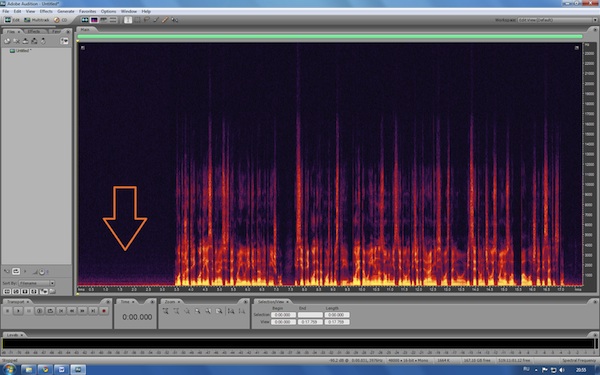
В нем, каждой временной позиции соответствует мгновенный спектр сигнала. В таком представлении звука легко обнаружатся внезапные его изменения, посторонние шумы, и другие «аномалии» возникающие при записи. Если посмотреть на записанный сигнал в режиме «Spectral View», можно увидеть, что с определенного момента на дисплее появляются своеобразные горизонтальные полосы, расположенные параллельно друг относительно друга и имеющие разную интенсивность:
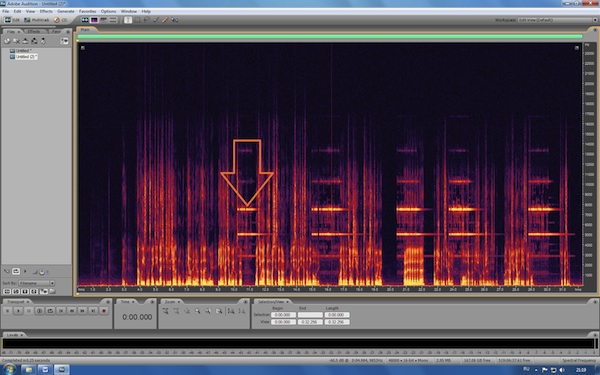
Это и есть наш телефонный звонок. Теперь все что вам необходимо будет сделать – выделить области спектра в районе этих полос, и «подавить» их — сделать их уровень ниже. Для этой операции вам потребуются инструменты «Lasso Selection Tool» или «Marquee Selection Tool». Также, необходимо будет изменить масштаб спектрального отображения на более крупный. Это поможет вам выполнить операцию с большей точностью.
Программы могут не все
Вот два основных способа удаления шума из сигнала с помощью программы Adobe Audition. В данном случае, впрочем, как и всегда, справедливо правило — 80 процентов качества фонограммы закладывается на этапе ее записи. С помощью программ, можно удалить лишь ряд шумов и лишь в ряде довольно типичных случаев. Наивно полагать, что все проблемы можно решить с помощью «специальных компьютерных программ» и сделать из самой ужасной записи шедевр. Тот, кто утверждает подобным образом, скорее всего, никогда не делал ничего подобного.
Как качественно записать голос у себя дома?
Защита записи от шумов в условиях домашней или бюджетной студии – одна из важнейших проблем. Это обусловлено тем, что хорошая звукоизоляция стоит очень дорого. Ее стоимость несоизмерима со стоимостью самого мощного компьютера или топовой модели микрофона. Учитывая это, необходимо дать несколько советов.
Во-первых, проводить запись следует в помещении, где отсутствует сильная естественная реверберация, по возможности убрать из него большие предметы с плоскими поверхностями, такие как шкафы, полки и столы. Далее, необходимо зашторить окна, расположить микрофонную стойку в центре комнаты, по возможности выключить бытовые приборы — они могут создавать помехи.
Полезным дополнением для домашней студии может служить специальная защита от посторонних шумов, выглядит она так:
Изготавливается она из акустической пены и надежно защищает микрофон от посторонних шумов и ненужной реверберации. Существуют и несколько другие устройства, служащие для этих же целей – специальные микрофонные боксы:

Их стоимость варьируется от 50 до 200 долларов США. При необходимости, такое приспособление можно сделать своими руками, в этом нет ничего сложного.
Придерживаясь этих простых советов и оперируя, при необходимости, инструментарием программы Adobe Audition, Вы можете решить ряд проблем по удалению шумов и сделать Ваши записи более чистыми и качественными. Дерзайте и помните, хорошая фонограмма получается только из хорошей записи. Будьте внимательны!



